
TLDR
- В One UI 7 добавлена новая опция фильтра Wi-Fi в лаборатории подключения.
- Фильтры можно комбинировать, чтобы упростить поиск конкретной сети.
- Лаборатории подключения по умолчанию скрыты, и их необходимо включить в интеллектуальном Wi-Fi.
Как опытный энтузиаст технологий с многолетним опытом работы с различными операционными системами и их обновлениями, я должен признать, что новая опция фильтра Wi-Fi в лабораториях подключения One UI 7 — это глоток свежего воздуха. В повседневной жизни я часто оказываюсь в оживленных местах с многочисленными сетями Wi-Fi, которые борются за внимание, из-за чего мне сложно найти ту, которая мне нужна. Эта новая функция, какой бы скрытой она ни была, несомненно, упростит процесс и сэкономит мне драгоценное время.
"Просто покупай индекс", говорили они. "Это надежно". Здесь мы обсуждаем, почему это не всегда так, и как жить с вечно красным портфелем.
Поверить в рынокБета-версия One UI 7 в настоящее время активна и на этой неделе расширится до серии Galaxy S24. Многие обновления в One UI 7 вполне очевидны, но некоторые тонкие изменения может быть сложно обнаружить, если вы не знаете, где искать. Одна из таких скрытых функций находится в меню лаборатории и позволяет сортировать сети Wi-Fi на основе конкретного стандарта Wi-Fi, который они используют.
Когда вы путешествуете, иногда может быть сложно найти нужную сеть Wi-Fi среди множества доступных, поэтому инструменты, упрощающие эту задачу, весьма полезны и ценятся.
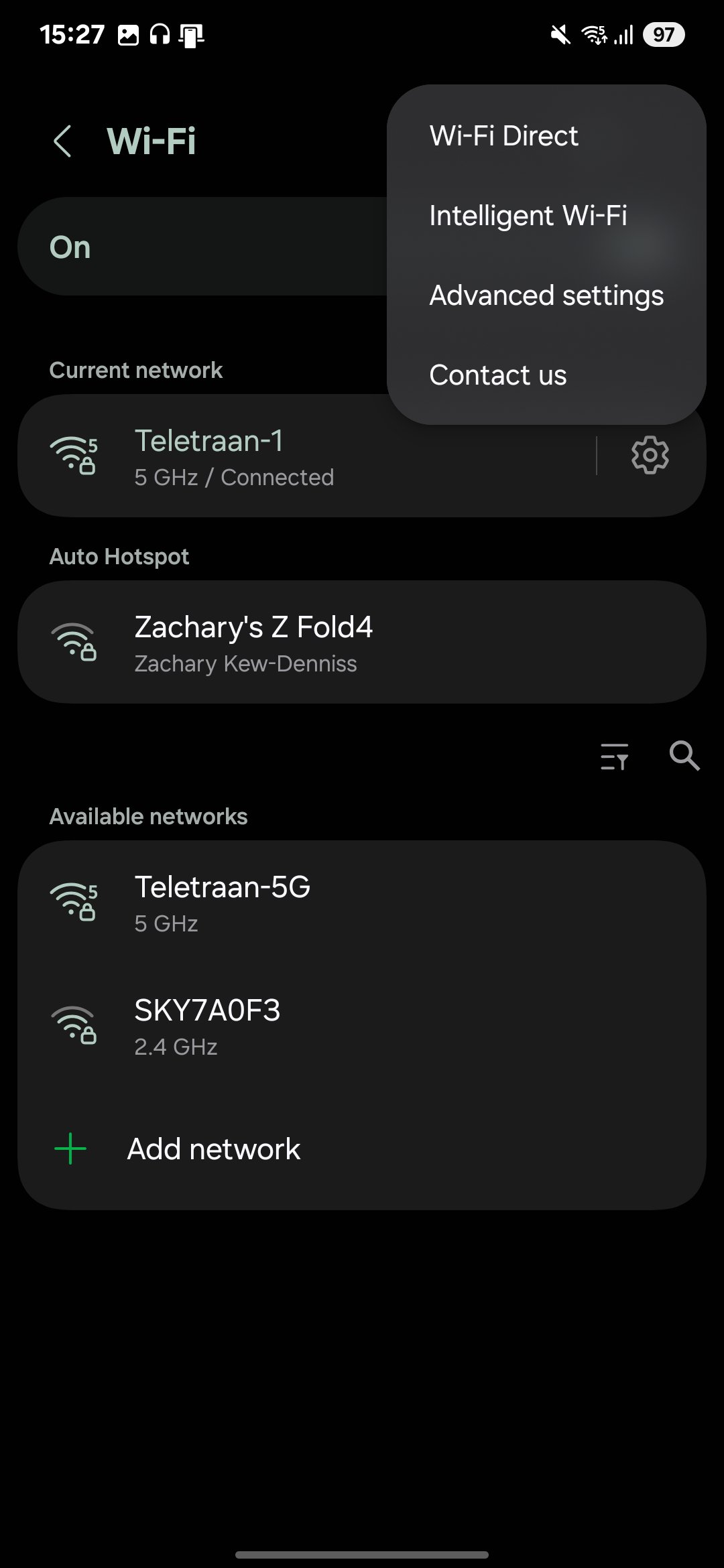
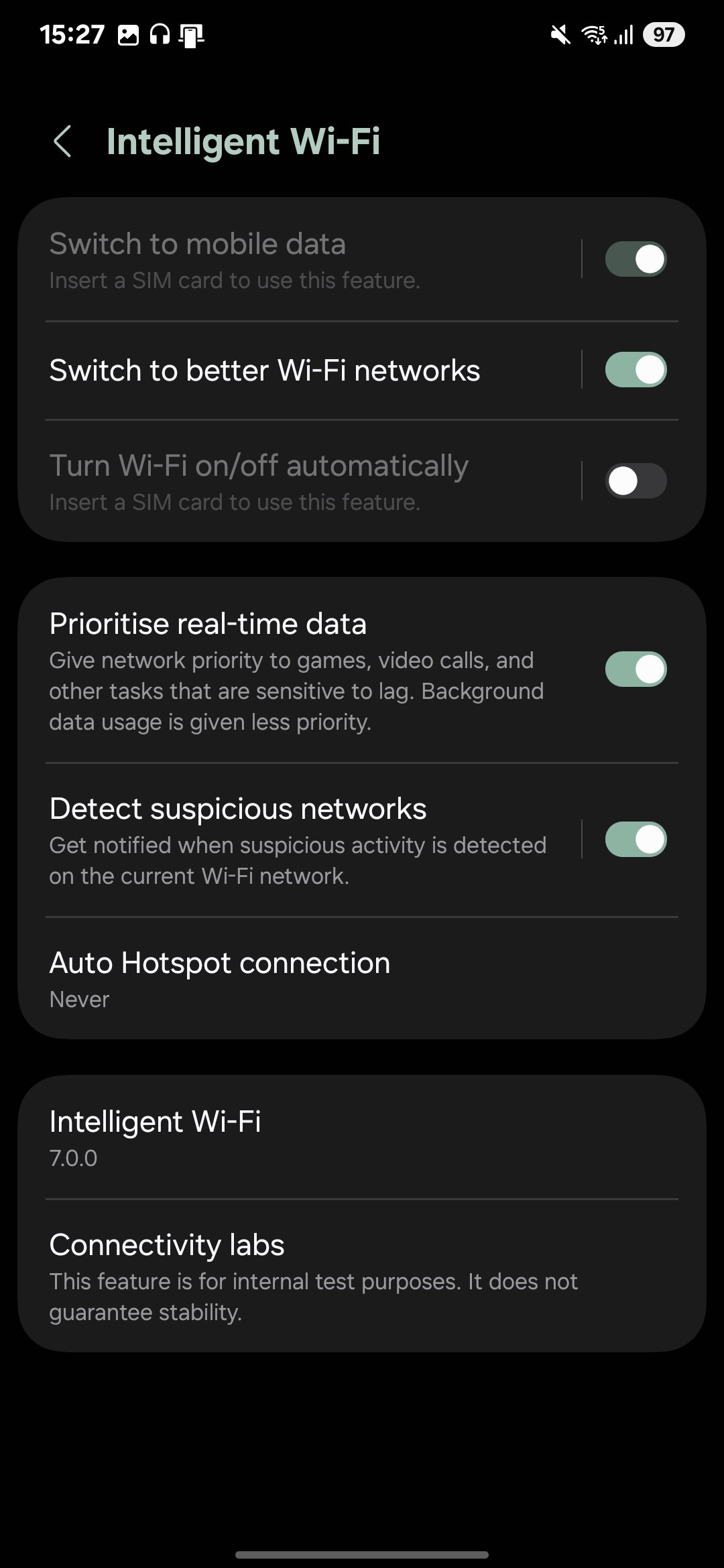
Меню фильтров включается с помощью переключателя в меню лабораторий подключения, которое можно найти в Intelligent Wi-Fi (через SamMobile). Лаборатории подключения не отобразятся сразу; вам необходимо включить его, нажав три точки в правом верхнем углу меню Wi-Fi и открыв интеллектуальный Wi-Fi. Внизу быстро коснитесь номера версии Intelligent Wi-Fi, пока не появится меню лабораторий подключения — точно так же, как вы включаете параметры разработчика Android.
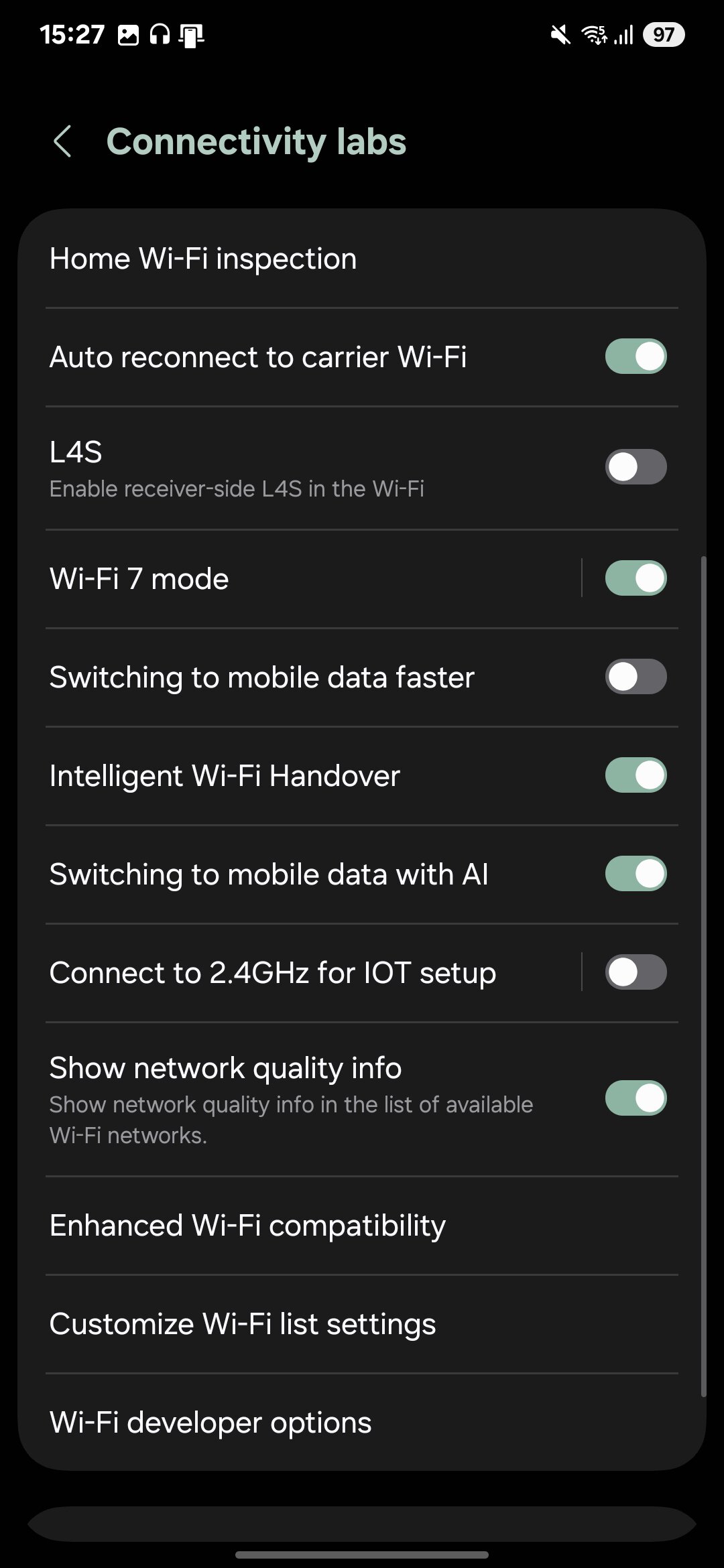
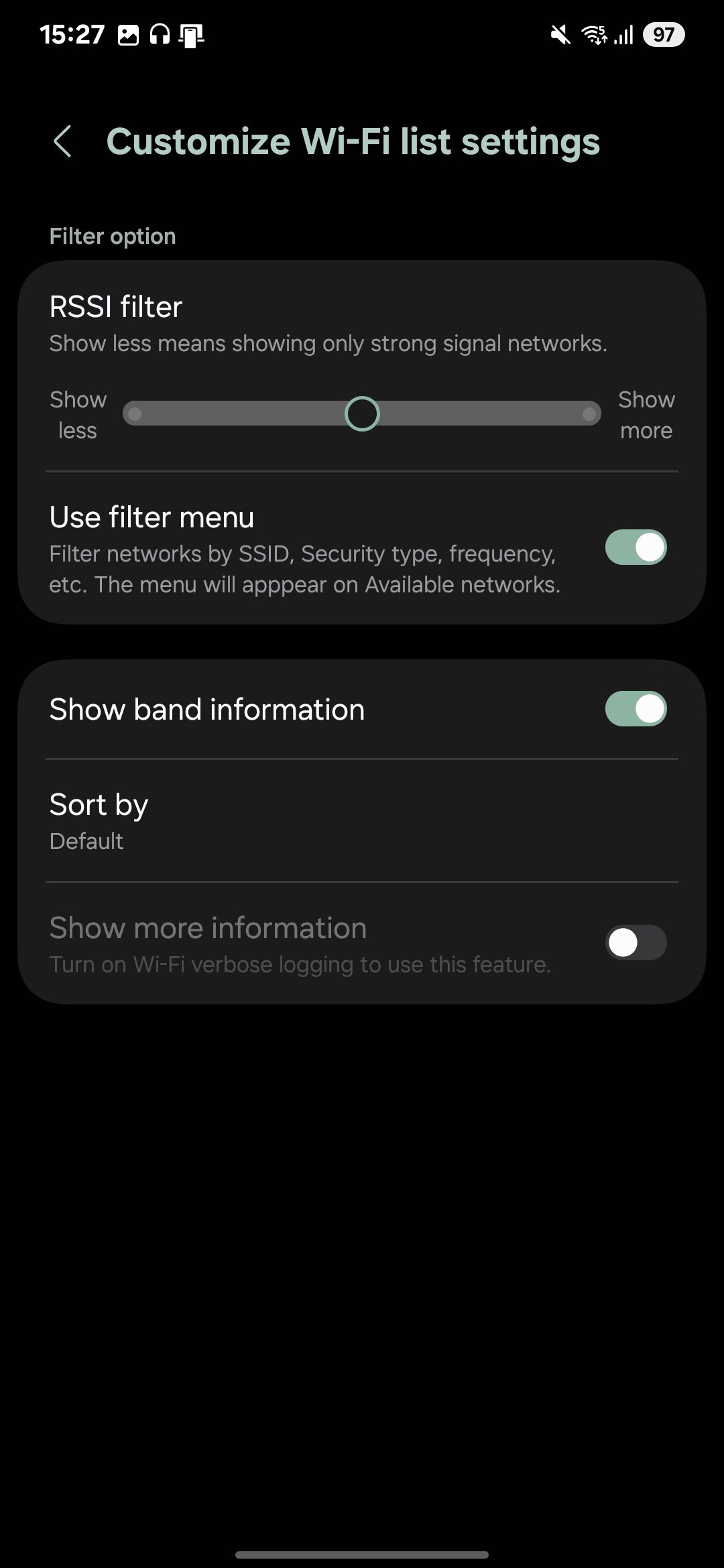
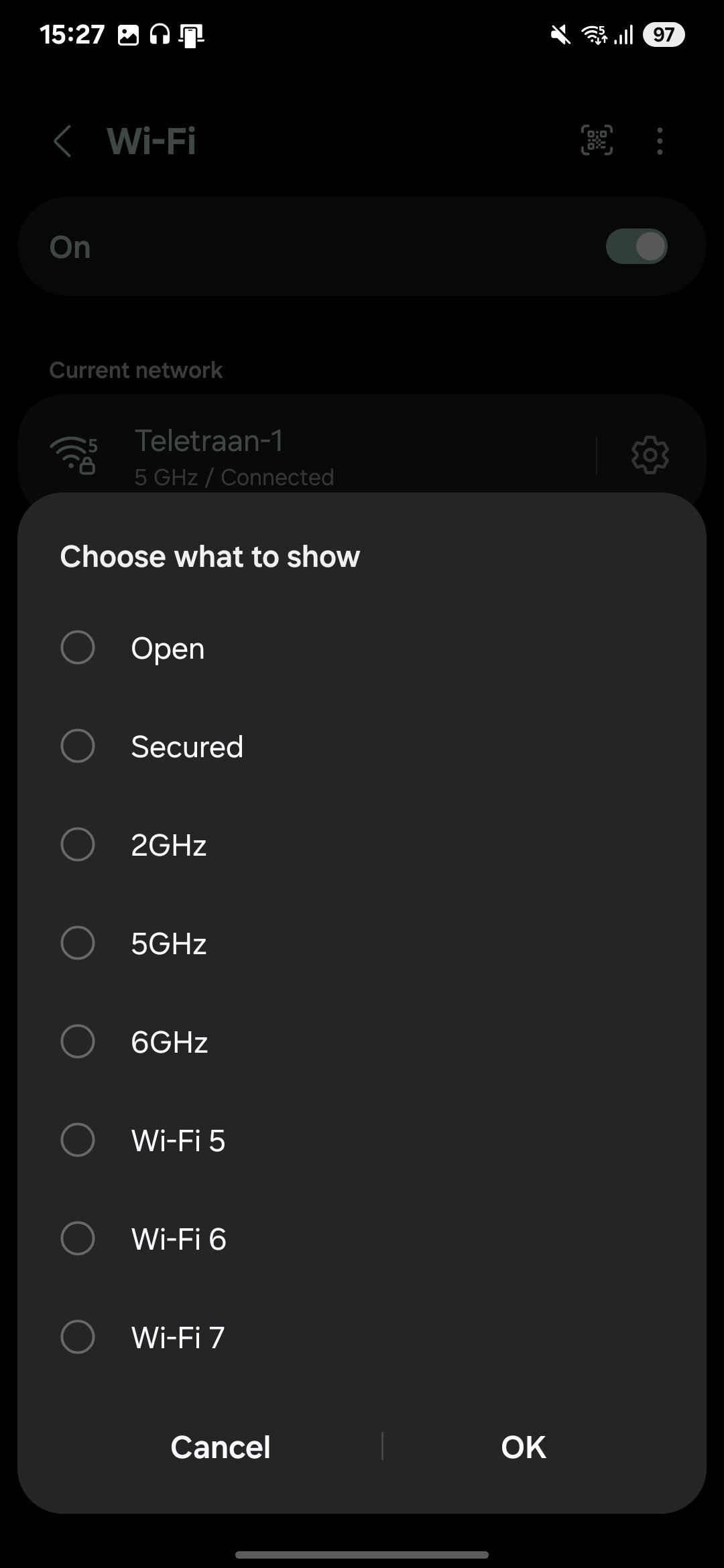
В меню «Лаборатории подключений» найдите внизу опцию «Настроить список Wi-Fi» и откройте ее. Затем активируйте переключатель «Использовать меню фильтров» в этом меню. Вернувшись на главный экран Wi-Fi, вы обнаружите новый значок прямо над кнопкой поиска сетей. Нажмите этот значок, чтобы настроить, какие сети Wi-Fi будут отображаться на вашем телефоне.
Меню с фильтрами позволяет выбрать несколько опций одновременно, что позволяет выбрать одновременно «Открыть» и «Wi-Fi 6». В моем местном торговом центре есть множество сетей Wi-Fi, через которые можно пользоваться. Каждый магазин обычно имеет безопасную сеть для сотрудников и более медленную открытую сеть для покупателей. Однако весь торговый центр предлагает быструю сеть Wi-Fi 6, охватывающую все здание, а не только один конкретный магазин. Следовательно, было бы удобнее найти нужную сеть, настроив отображаемые сети так, чтобы отображались только открытые соединения Wi-Fi 6.
«Это мой предполагаемый метод использования фильтров Wi-Fi. Что вы думаете? Если у вас есть идеи о том, как использовать эту функцию при обновлении до One UI 7, поделитесь ими в комментариях.
Смотрите также
- 10 лучших чехлов, которые обязательно нужно иметь для вашего нового Samsung Galaxy S25 Ultra!
- Лучшие телефоны Android для студентов 2024 года
- Обзор Fiio SR11: доступный сетевой стример с интеграцией Roon
- У Лесли Хэдланд есть идеальный ответ на обзоры-бомбардировщики «Аколита»: «Кто-нибудь больше воспринимает это всерьез?»
- 20 самых привлекательных арабских актрис
- Первые 13 вещей, которые нужно сделать с OnePlus 13
- ‘Jujutsu Kaisen’ возглавляет список 10 самых просматриваемых аниме недели от Crunchyroll.
- Google Meet теперь позволит вам комментировать при представлении контента
- Только что купили телевизор LG C5 OLED? Измените эти три ключевых настройки, чтобы получить наилучшее качество изображения.
- Обзор Fiio KA13: этот крошечный ЦАП-ключ имеет огромный потенциал
2024-12-17 21:47